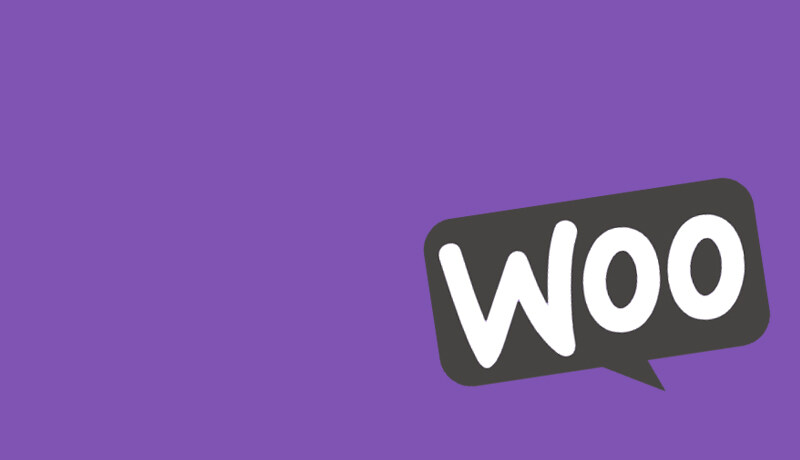FantasticPlugins 的 WooCommerce 交易通过专用交易页面为您的客户提供产品和支付网关的限时交易。
WooCommerce 交易允许您向客户展示交易。它有一个包含两个部分的专用页面:一个用于显示产品交易,另一个用于显示支付网关交易。这些部分中的每一个都有三个子部分:
1. 当前优惠
2. 即将到来的交易
3. 错过的交易
WooCommerce 交易中的功能
您可以对库存进行限制,以便只有有限数量的产品具有交易价格。
客户可以以交易价格购买的最大产品数量限制为每个订单一个。如果客户选择支付原价,他们可以选择任何产品数量。
进度条跟踪专用交易页面和单一产品页面上的交易库存。
倒数计时器显示交易的开始时间和结束时间。
客户会看到原始价格,敲击以显示交易价格,以及节省的金额和百分比。
网站管理员可以从单独的表格中监控其交易活动的效果。
WooCommerce 交易的工作流程
产品特卖
– 完成初始配置后,创建新产品/编辑现有产品。
– 单击 “为此产品启用交易” 复选框。
– 要设置交易价格,请单击 “添加规则” 按钮。
– 单击 “启用此交易” 复选框并填写所有必填字段。
– 保存更改。
– 交易配置的产品现在将在交易页面上可见。
– 您的客户现在可以直接从交易页面将产品添加到他们的购物车中。
– 当您的客户访问单一产品页面时,他们可以选择以交易价格或常规价格购买产品。
– 当您的客户选择支付交易价格时,他们将无法选择增加产品数量。
支付网关优惠
– 从“交易 > 支付网关交易” 导航并单击 “支付网关交易” 复选框。
– 单击您要为其提供交易的网关旁边的 “为此支付网关启用交易” 复选框。
– 要配置交易,请单击 “添加规则” 按钮。
– 保存更改。
– 已配置的交易现在将在交易页面上可见。
– 要使用此优惠,您的客户必须先将产品添加到他们的购物车中。然后,在结帐页面上,他们必须选择进行交易的支付网关。
– 一旦您的客户选择了支付网关,他们的购物车就会自动享受折扣。